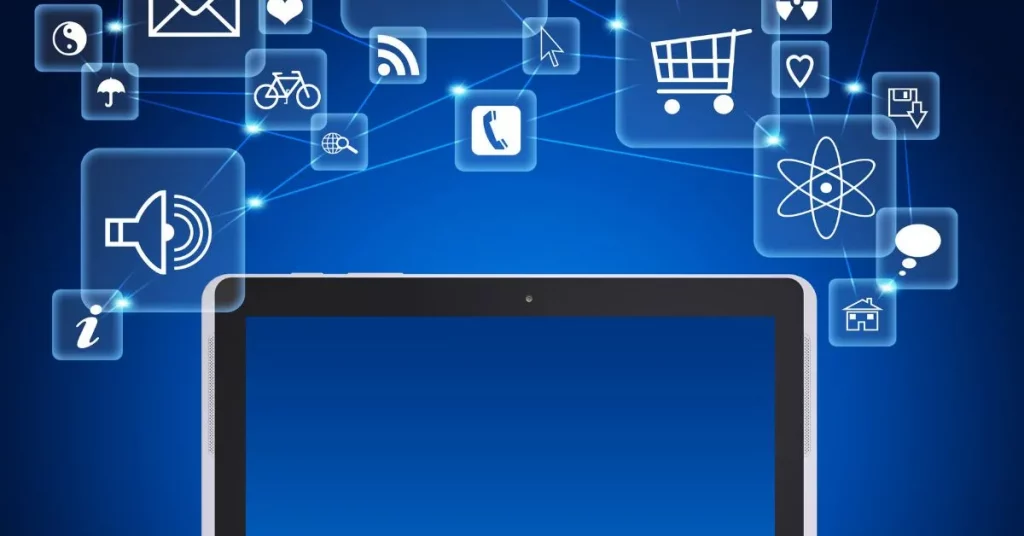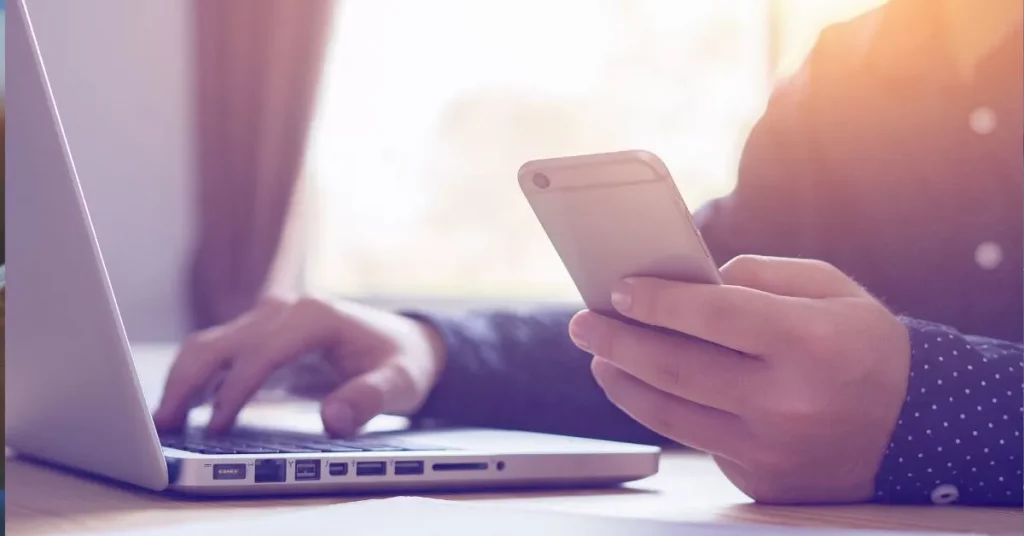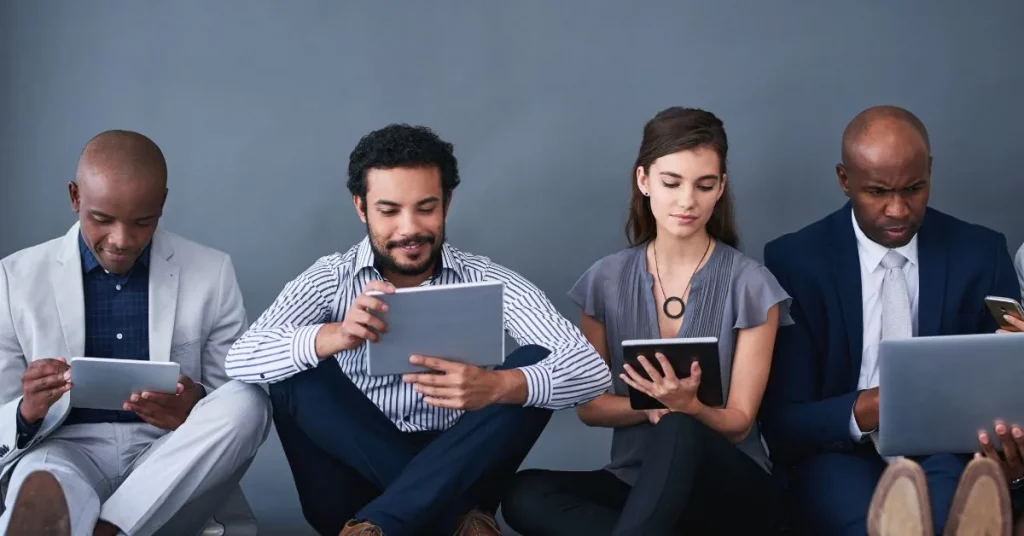Microsoft Office updaten is superbelangrijk. Je krijgt nieuwe functies, beveiligingsfixes en prestatieverbeteringen. Maar soms kunnen updates dingen verpesten. Geen zorgen, de meeste van deze problemen zijn eenvoudig op te lossen. Hier zijn enkele veelvoorkomende Microsoft Office updateproblemen en hoe je ze met eenvoudige stappen kunt oplossen. Laten we beginnen,
Eerst als Office niet wil updaten
Probleem: je klikt op “Bijwerken”, maar er gebeurt niets.
Oplossing
- Controleer je internetverbinding. Controleer of je verbinding via Wi-Fi of kabel stabiel is.
- Start je computer opnieuw op. Een nieuwe start kan vaak helpen.
- Controleer op Windows-updates. Ga naar Instellingen > Bijwerken en beveiliging > Windows Update. Het bijwerken van Windows kan de problemen met Office oplossen.
- Probeer Office handmatig bij te werken. Open een Office-app (zoals Word), ga naar Bestand > Account > Opties voor bijwerken > Nu bijwerken.
Foutcodes bij updaten
Probleem: je ziet een foutcode zoals “0x80070005” of “30183-4” tijdens de update.
Oplossing
- Zoek de foutcode op de ondersteuningssite van Microsoft op voor specifieke oplossingen.
- Voer het Office-reparatieprogramma uit. Ga naar Configuratiescherm > Programma’s > Programma’s en onderdelen, zoek Microsoft Office, klik op Wijzigen en selecteer Repareren. Volg de instructies.
Kantoor blijft vragen om bij te werken
Probleem: je hebt al bijgewerkt, maar Office blijft maar zeuren om updates.
Oplossing
- Wis de Office cache. Ga naar C:\Users_1AppData\Local\MicrosoftKantoor16.0 en verwijder de updatebestanden.
- Schakel updates tijdelijk uit door naar Bestand > Account > Updateopties > Updates uitschakelen te gaan. Schakel het later weer in om te zien of het helpt.
Office bevriest tijdens update
Probleem: je Office-app loopt vast of stopt tijdens het updaten.
Oplossing
Start de app opnieuw op en open hem opnieuw om te zien of de update wordt hervat.
Controleer je opslagruimte. Zorg ervoor dat er genoeg ruimte is op je computer.
Gebruik Taakbeheer (Ctrl + Shift + Esc), zoek de Office-app onder Processen, klik met de rechtermuisknop en selecteer Taak beëindigen. Probeer dan opnieuw te updaten.
Verouderde versie na bijwerken
Probleem: u werkt Office bij maar ziet nog steeds het oude versienummer.
Oplossing
Installeer Office opnieuw. Deïnstalleer via Configuratiescherm > Programma’s en download vervolgens de nieuwste versie via je Microsoft-account.
Controleer of je Office-licentie actief is en of je de juiste productsleutel gebruikt.
Office werkt niet na update
Probleem: na de update loop je vast of werken bepaalde functies niet meer.
Oplossing
Start Office in Veilige modus door Ctrl ingedrukt te houden terwijl je de app start.
Schakel invoegtoepassingen uit door naar Bestand > Opties > Invoegtoepassingen te gaan en alle invoegtoepassingen uit te schakelen.
Schakel ze één voor één in om de onruststoker te vinden.
Repareer Office opnieuw via Configuratiescherm > Programma’s > Programma’s en onderdelen.
Trage updates
Probleem: het duurt een eeuwigheid voordat de update is gedownload of geïnstalleerd.
Oplossing
Controleer je internetsnelheid – traag internet kan vertragingen veroorzaken.
Test je snelheid online en probeer op een rustiger tijdstip te updaten.
Pauzeer grote downloads van andere apps of apparaten die je internet gebruiken.
Start de update opnieuw door deze te annuleren en je computer opnieuw op te starten.
Laatste tips
Zorg ervoor dat je software regelmatig wordt bijgewerkt; dit voorkomt veel problemen voordat ze zich voordoen.
Maak een back-up van al je werk voordat je het bijwerkt om te voorkomen dat je iets kwijtraakt.
Neem contact op met het ondersteuningsteam van Microsoft als niets werkt: ze zijn er om te helpen!
Microsoft Office updaten kan gemakkelijk zijn met deze snelle oplossingen! Nu kun je veelvoorkomende updateproblemen oplossen en die apps soepel laten werken!
Conclusie
Problemen met Microsoft Office updates kunnen vervelend zijn, maar de meeste problemen zijn eenvoudig op te lossen! Of het nu gaat om een mislukte update, foutcodes of trage downloads, met deze stappen kun je alles snel oplossen! Houd je apps bijgewerkt en los problemen effectief op voor soepele prestaties en geniet van nieuwe functies zonder gedoe!